Met locatieservices op je iPhone kun je eenvoudig je huidige positie met anderen delen en de locatie van vrienden en familie volgen. Apple heeft Zoek mijn iPhone en Zoek mijn vrienden gecombineerd in de Find My app. Zoek mijn biedt een handige manier om iedereen te controleren die ervoor heeft gekozen zijn of haar locatie met u te delen. In sommige gevallen ziet u echter de fout Locatie niet beschikbaar op uw iPhone.
Dit bericht helpt je bij het oplossen van problemen met de Locatie niet beschikbaar op iPhone kwestie. Er worden vijf effectieve methoden genoemd om u te helpen de locatieservices weer in de normale staat te krijgen.
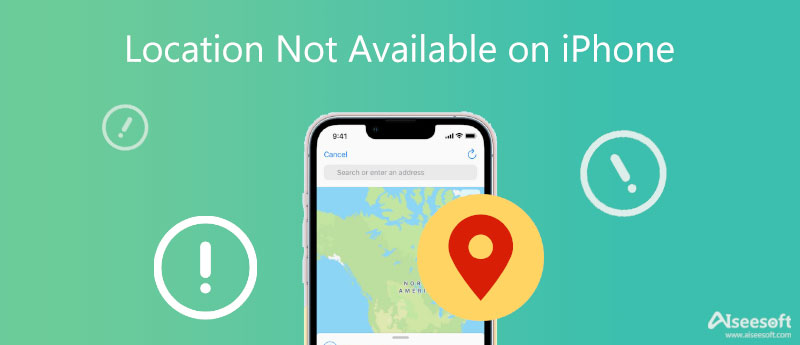
Als u Locatie niet beschikbaar blijft zien wanneer u de locatie van uw vriend volgt in de iMessage- of Zoek mijn-app, moet u eerst controleren of de functie Locatieservices is ingeschakeld. De iPhone kan de locatie-informatie niet detecteren wanneer de knop voor locatieservices is uitgeschakeld.
U kunt de Instellingen app, scroll naar beneden om de . te vinden Privacy optie en tik erop. Tik in de hoofdinterface van Privacy op Location Services. U moet ervoor zorgen dat de locatieservices zijn ingeschakeld. U kunt Locatieservices invoeren en de Find My instellingen. Hier kun je locatietoegang toestaan tijdens het gebruik van de app of de volgende keer vragen of wanneer je deelt. U kunt Zoek mijn ook toegang geven tot uw specifieke locatie of niet.
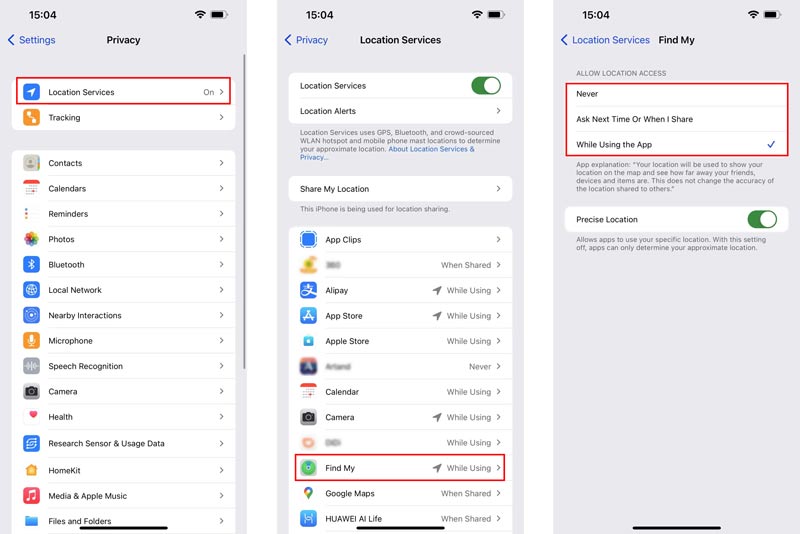
Als de functie Locatieservices al is ingeschakeld, kunt u hier kiezen om deze uit te schakelen en vervolgens in te schakelen.
Soms is de fout Locatie niet beschikbaar op een iPhone te wijten aan de bug in de app Zoek mijn of Berichten. U kunt proberen de app geforceerd af te sluiten en vervolgens opnieuw te starten om het probleem op te lossen.
Als u een nieuw iPhone-model zonder Home-knop gebruikt, kunt u vanaf het onderste scherm omhoog vegen om de App Switcher te openen. Zoek de Berichten- of Zoek mijn-kaart en veeg deze omhoog om de app geforceerd af te sluiten. Op een iPhone met een Home-knop kun je eenvoudig twee keer op de Home-knop drukken om de App Switcher op te roepen.
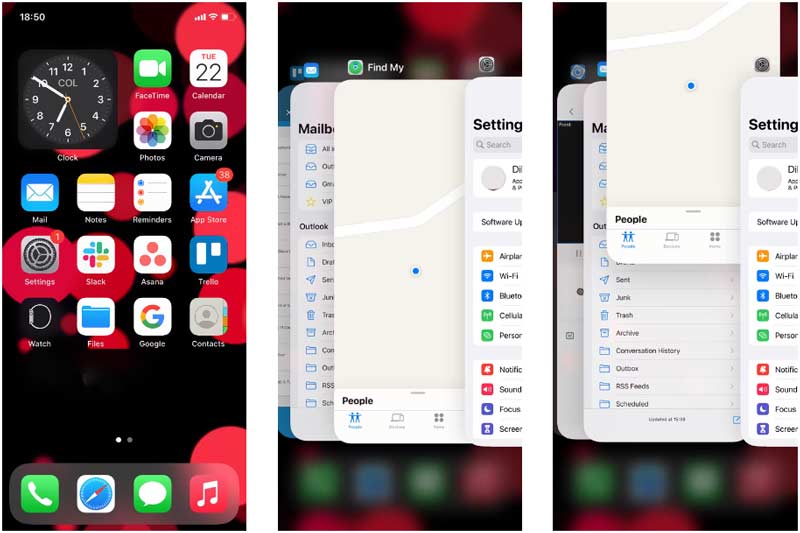
Nadat u de app geforceerd hebt afgesloten, kunt u deze opnieuw starten en controleren of de fout Locatie niet beschikbaar is verholpen.
Als u de locatie van uw vriend niet kunt vinden of volgen, kunt u de functie Mijn locatie delen controleren en controleren of deze is ingeschakeld.
Open de Instellingen app op je iPhone en tik op je iCloud-account. Ga naar de Find My optie en schakel vervolgens in Deel mijn locatie. Hier kunt u ook direct de Zoek mijn-app openen, naar het tabblad Ik gaan en vervolgens de knop Mijn locatie delen in- en uitschakelen.
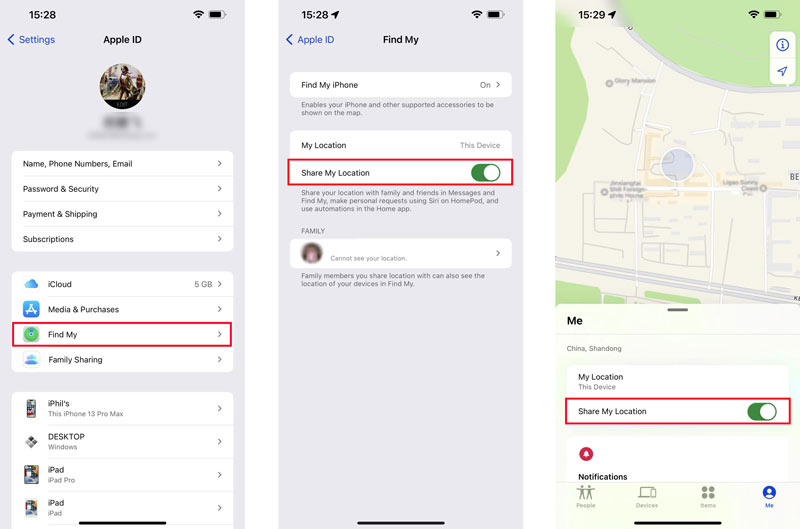
U moet ook controleren of uw vriend zich heeft aangemeld bij de Zoek mijn-app en u toegang heeft gegeven tot zijn of haar locatie.
Opnieuw opstarten is een andere eenvoudige en effectieve methode om het probleem Locatie niet beschikbaar van een iPhone op te lossen. Een snelle herstart kan helpen om alle achtergrondverwerking op uw iPhone te vernieuwen en het systeem opnieuw te laten beginnen. U kunt de gebruikelijke manier gebruiken om uw iPhone af te sluiten, een paar seconden te wachten en hem vervolgens opnieuw op te starten.
Nadat u uw iPhone opnieuw hebt opgestart, kunt u controleren of het foutbericht Locatie niet beschikbaar is verdwenen. Om ervoor te zorgen dat de locatieservices normaal werken op uw iPhone, moet u de vliegtuigmodus niet inschakelen. U kunt naar de app Instellingen gaan of het Control Center weergeven om de vliegtuigmodus eenvoudig uit te schakelen.
Als u nog steeds de locatie niet beschikbaar op uw iPhone kunt zien, kunt u proberen de locatie van uw iPhone te wijzigen en deze vervolgens weer te wijzigen om het probleem te verhelpen. Om uw GPS-locatie eenvoudig naar een andere positie te wijzigen of een virtuele locatie in te stellen, kunt u vertrouwen op de krachtige AnyCoord.

Downloads
AnyCoord - iPhone-locatie wijzigen
100% veilig. Geen advertenties.
100% veilig. Geen advertenties.




Na u de GPS-locatie wijzigen, kunt u controleren of het probleem Locatie niet beschikbaar is opgelost. U kunt deze software gebruiken om uw iPhone terug te zetten naar de echte locatie. U kunt er ook voor kiezen om uw iPhone opnieuw op te starten om dat te doen.
Waarom kan ik de huidige locatie niet vinden op mijn Mac?
Verschillende redenen kunnen ervoor zorgen dat Maps uw huidige locatie niet kan vinden op een Mac. U kunt naar Systeemvoorkeuren gaan, Beveiliging en privacy kiezen en vervolgens het privacyvenster openen. Hier moet u ervoor zorgen dat Locatieservices inschakelen is geselecteerd. U kunt er ook voor kiezen om uw Mac opnieuw op te starten om het probleem op te lossen.
Waarom staat er Locatie niet beschikbaar op iPhone?
Wanneer u de locatie van uw vriend niet kunt volgen en de locatie niet beschikbaar ziet, is het waarschijnlijker dat er een probleem is met de netwerkverbinding, de locatieservices, de functie Mijn locatie delen of de app zelf.
Hoe deel ik mijn huidige locatie met mijn vriend op de iPhone?
Open de Zoek mijn-app op je iPhone en ga naar het tabblad Personen. Tik op de knop Locatie delen starten en selecteer vervolgens de specifieke vriend waarmee u uw locatie wilt delen. Tik daarna op Verzenden in de rechterbovenhoek om uw locatie te delen. U kunt ervoor kiezen om uw locatie een uur, tot het einde van de dag of voor onbepaalde tijd te delen, afhankelijk van uw behoefte.
Conclusie
Ga je voor de Locatie niet beschikbaar fout op je iPhone? Hier in dit bericht kun je vijf geverifieerde oplossingen leren om het te repareren. Als het probleem zich nog steeds voordoet nadat u de vijf bovenstaande methoden hebt geprobeerd, kunt u ervoor kiezen contact met ons op te nemen voor verdere hulp.

Aiseesoft AnyCoord kan u helpen uw GPS-locatie gemakkelijk te verbergen, te vervalsen of te wijzigen naar een andere plaats. Je kunt zelfs een bewegende route plannen als dat nodig is.
100% veilig. Geen advertenties.
100% veilig. Geen advertenties.